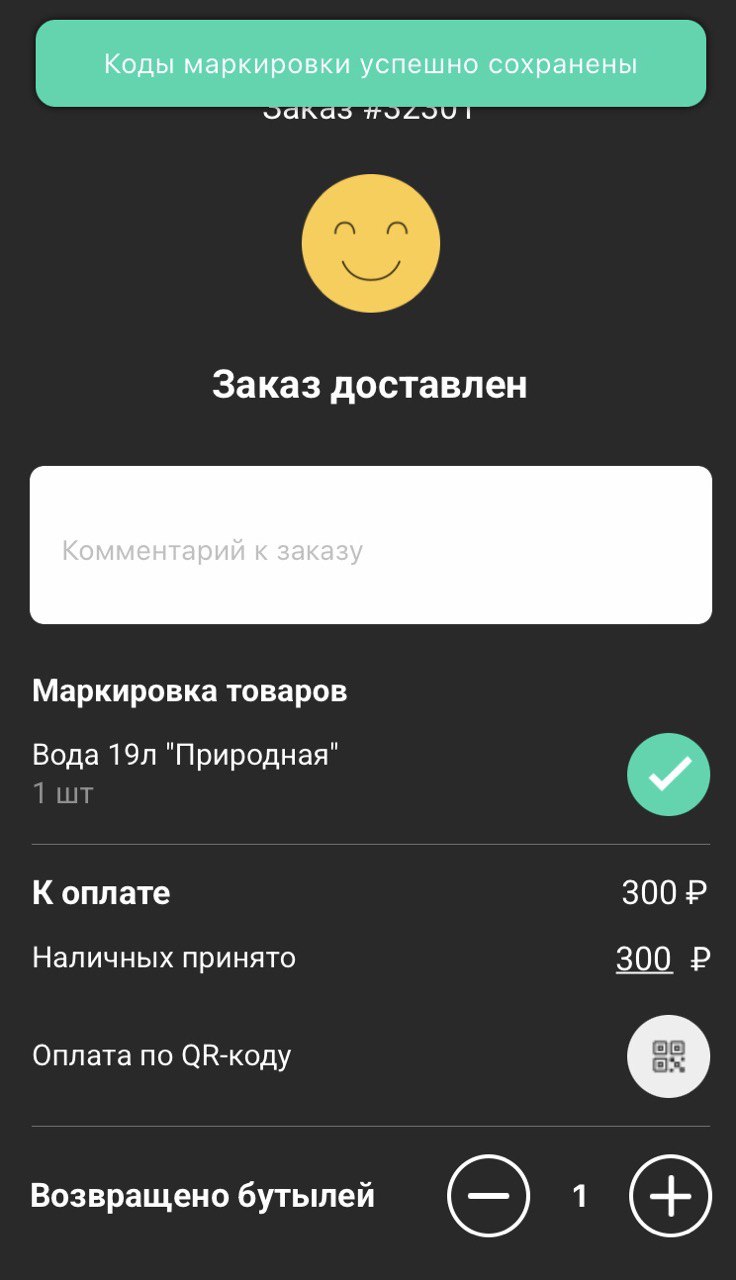- Взаимодействие нашей системы с маркировкой;
- Как включить работу с маркировкой;
- Работа с маркировкой в приложении для водителей.
Взаимодействие нашей системы с маркировкой
В рамках реализации Постановления Правительства № 841 от 31 мая 2021 года мы внедрили возможность работы с маркировкой в нашей системе. Теперь у вас есть возможность указать, какой товар необходимо сканировать курьеру при доставке. Этот механизм работает следующим образом:
- После того, как курьер был назначен на заказ с маркированным товаром, соответствующая информация появляется в его приложении, и заказ не может быть завершен до тех пор, пока курьер не отсканирует всю маркировку товара.
- После сканирования наша программа проверяет, есть ли случаи совпадения отсканированных маркировок с ранее сканированными.
- В случае обнаружения совпадений программа попросит отсканировать соответствующую позицию заново.
- Если сканирование прошло успешно, коды маркировки будут отправлены в «Честный знак» и ОФД. В результате будет сгенерирован чек о полной оплате, в котором будет указана маркировка товара. Клиент сможет ознакомиться с этой информацией через мобильное приложение, а оператор — в CRM-системе.
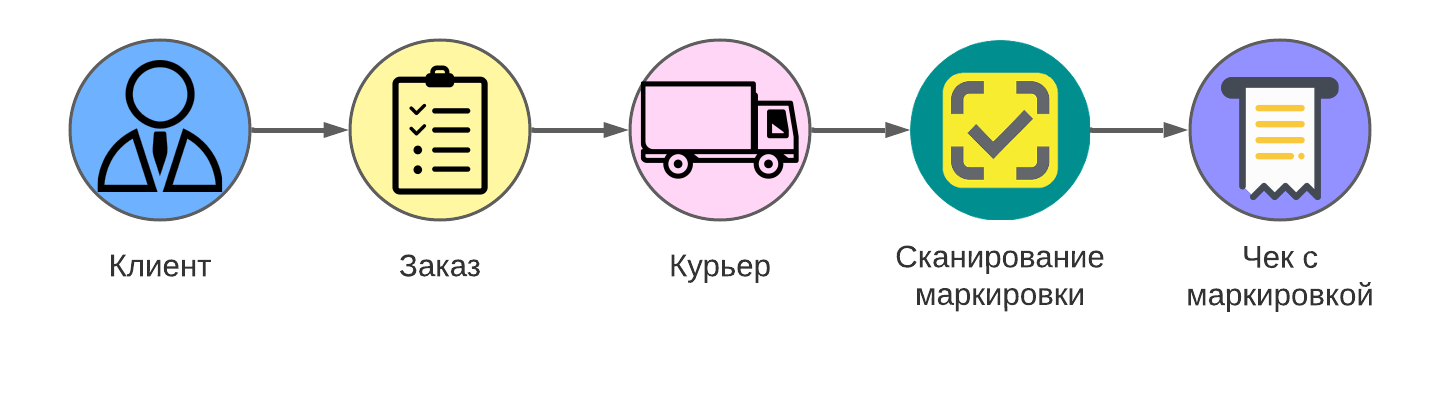
Как включить работу с маркировкой?
- Обратитесь к вашему аккаунт-менеджеру или в службу технической поддержки и уточните, входит ли данный функционал в ваш тариф.
- Если хотите, чтобы чеки с маркировкой автоматически печатались в вашей системе, то воспользуйтесь инструкцией.
- Включите флажок маркировки в товарах, которые подлежат маркировке. Для этого перейдите в Кабинет настроек, в левом боковом меню выберите раздел «Товары», затем откройте нужный товар через редактирование (карандашик справа) и поставьте галочку напротив поля «Включить маркировку».
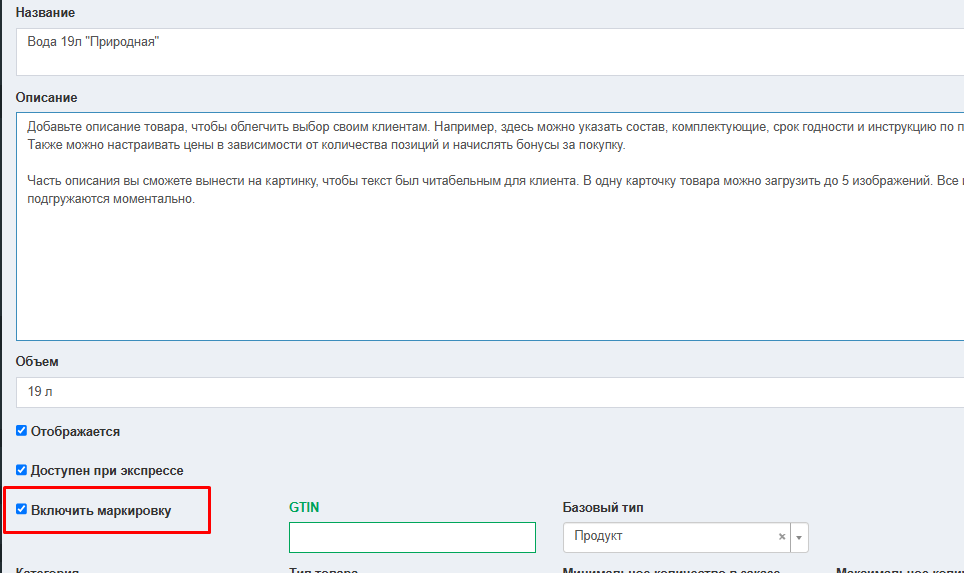
Работа с маркировкой в приложении для водителей.
- Перейдите в заказ в курьерском приложении.
- Нажмите кнопку «Доставлен» в правом нижнем углу.
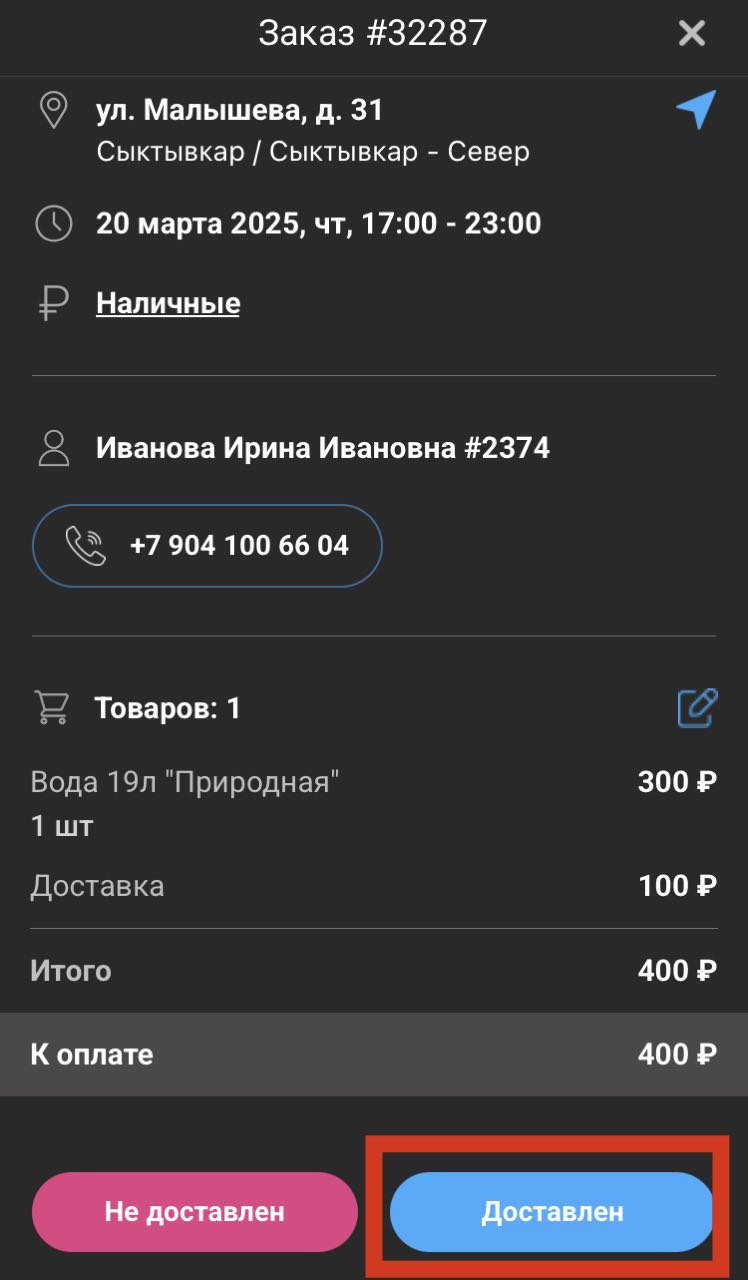
- Для того чтобы приступить к сканированию маркировки, возле названия товара нажмите на кнопку в виде QR-кода.
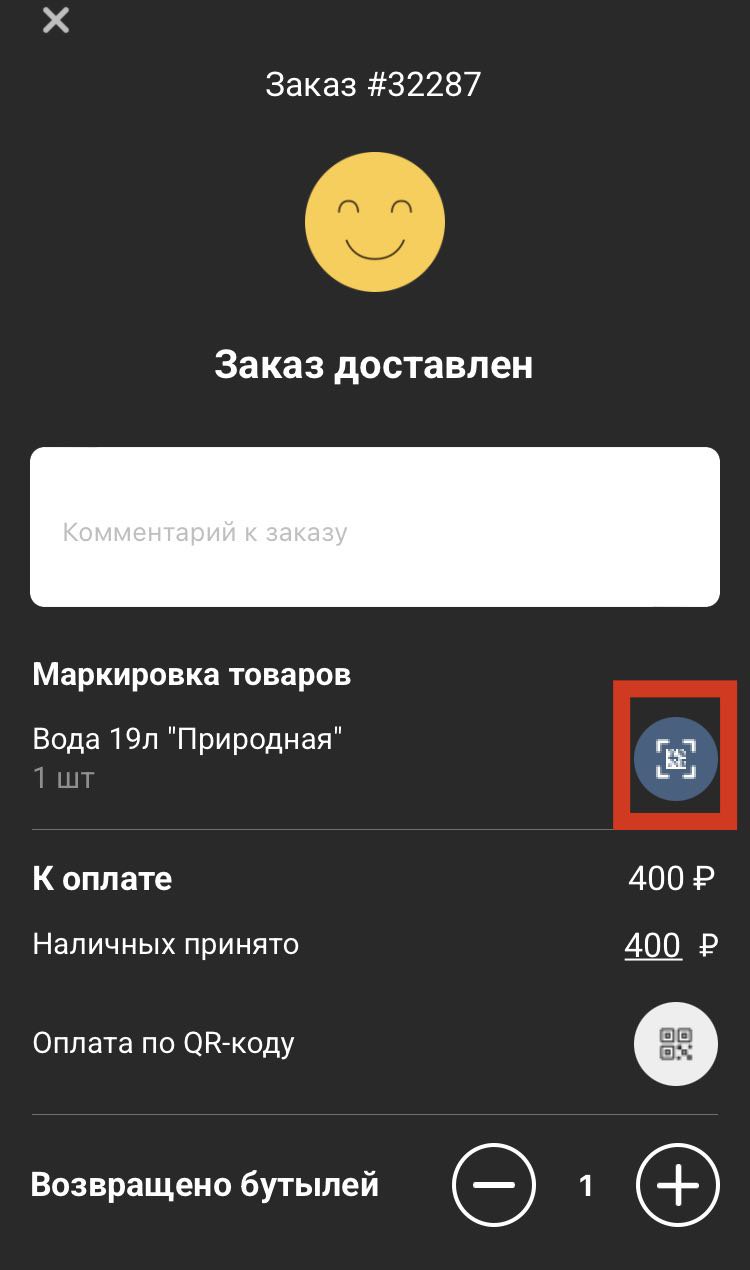
- Далее необходимо камерой отсканировать маркировку на товаре.
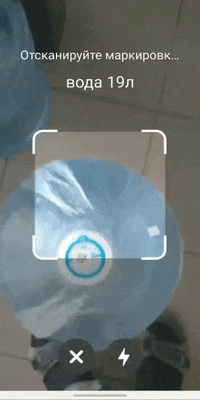
- После того как маркировка будет успешно отсканирована, галочка загорится зеленым цветом и выйдет уведомление сверху «Коды маркировки успешно сохранены». После этого в самом низу водителю нужно нажать на синюю кнопку «Подтвердить».